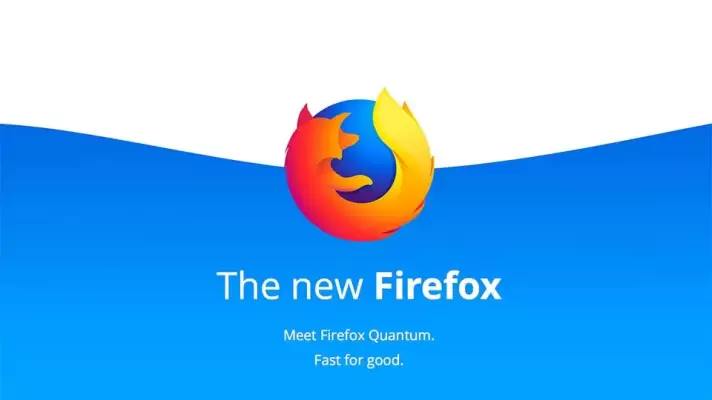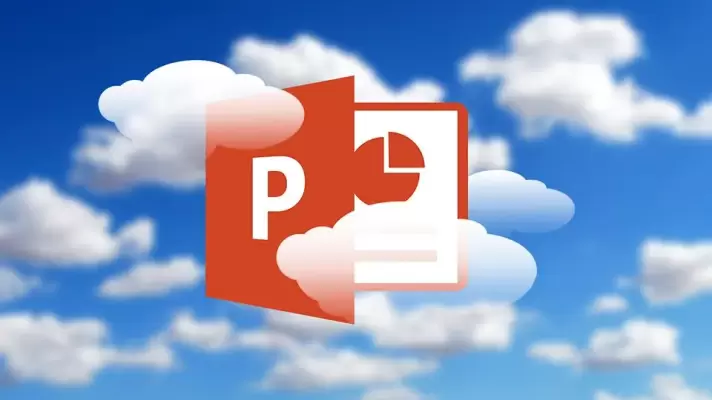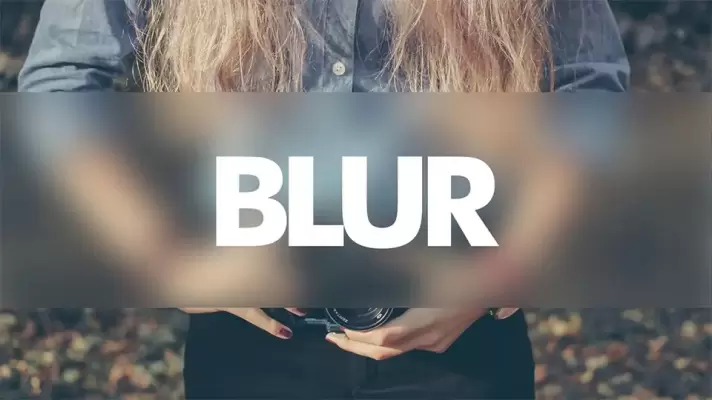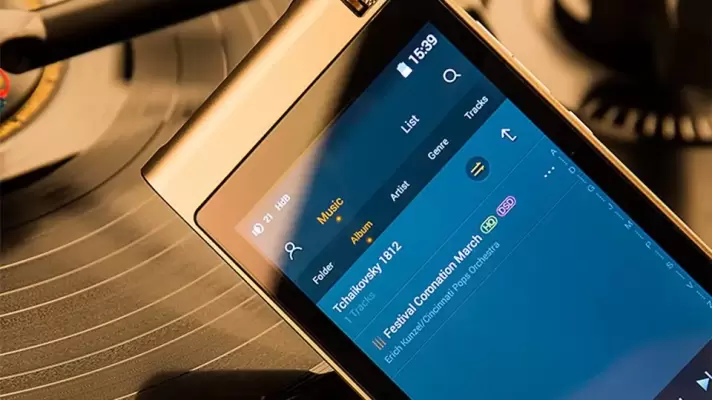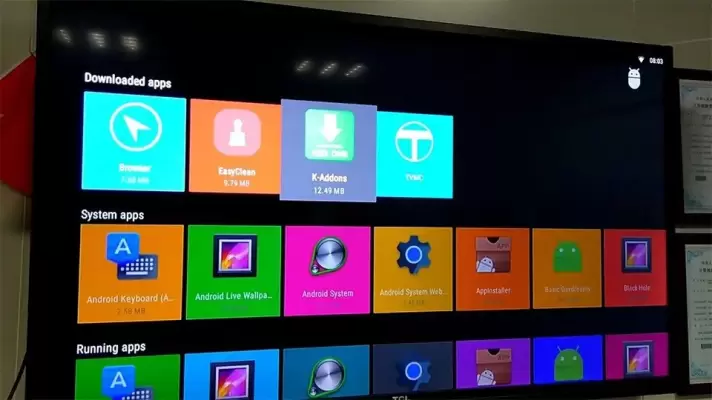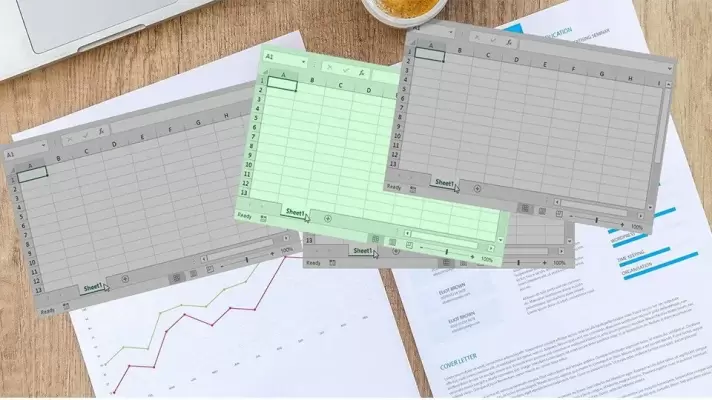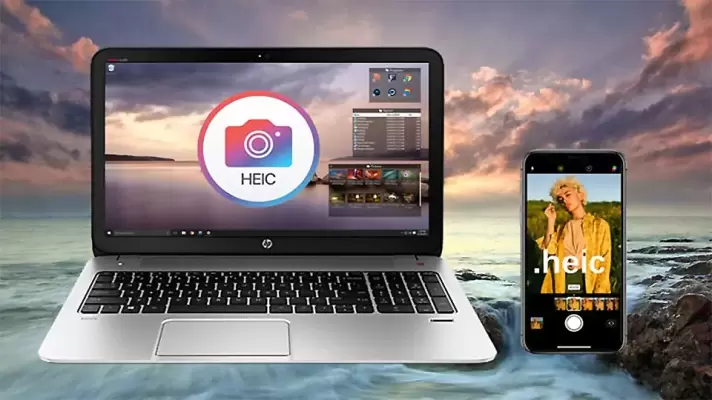فایل خراب یا Corrupted file پدیدهای نادر است اما ممکن است هر کاربری بالاخره یک روز با یک فایل خراب روبرو شود و ممکن است فایل موردبحث برای وی بسیار مهم باشد. اما چرا فایل خراب یا Corrupted میشود و سیستم عامل نمیتواند آن را باز کند؟ آیا راه حلی وجود دارد و میتوان فایل را تعمیر و بازیابی کرد؟
در این مقاله به علل خراب شدن یک فایل میپردازیم و در مورد راههایی که میتوان مشکل را حل کرد و فایل را به روشهای مختلف بازیابی یا تعمیر کرد، اشاره میکنیم. با ما باشید.